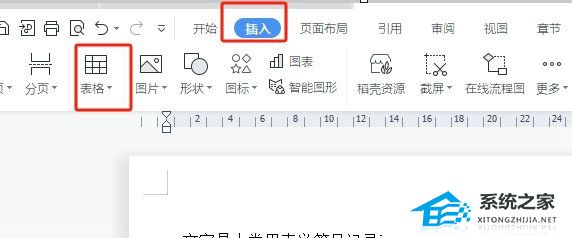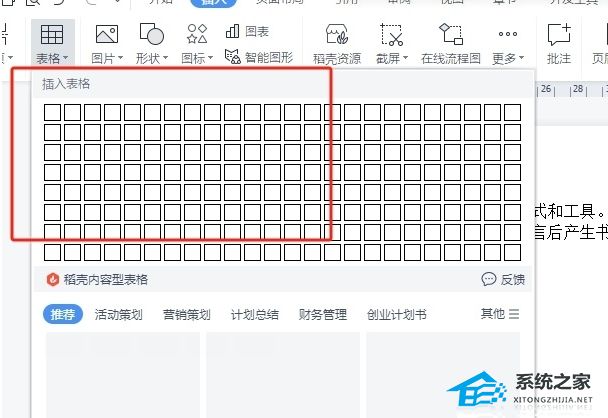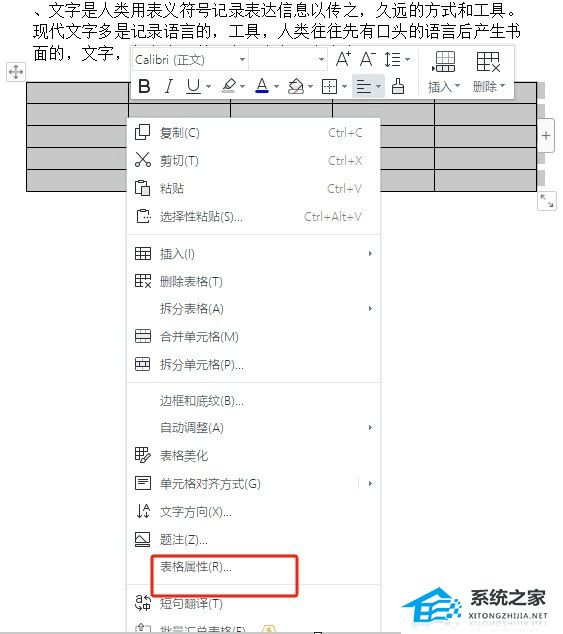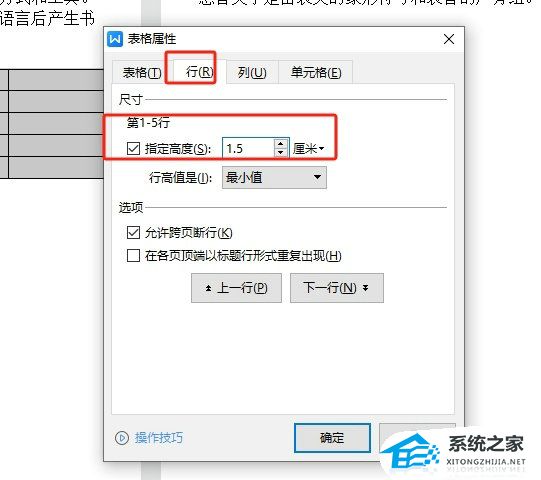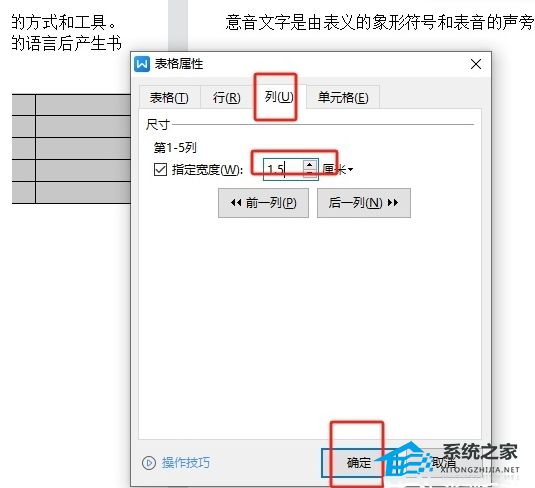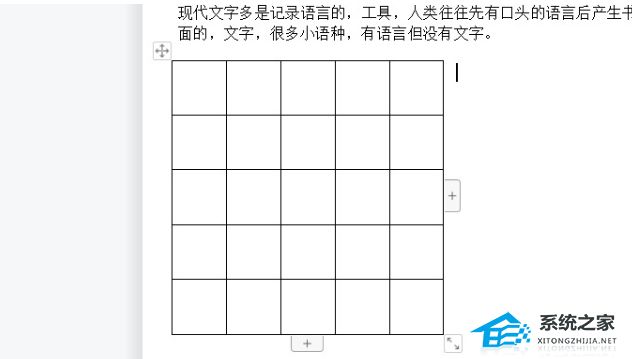在WPS文档中,用户因操作需求要插入正方形的表格,但是不知道操作方法。这时候用户先打开WPS文档,点击插入表格,然后设置一下表格的宽度与高度保存就好了。接下来小编给大家详细介绍一下WPS文档中做正方形表格的方法步骤。【更多精品素材欢迎前往办公之家下载】
WPS文档中做正方形表格的方法步骤:
1. 打开WPS文档,点击插入选项,选择表格选项。
2. 会弹出下拉选项卡在绘制区域中设置好表格的行数和列数。
3. 点击插入后就可以成功在文档页面上插入表格了,选中表格并右击弹出菜单,选择表格属性选项。
4. 进入到表格属性窗口中,在行选项卡中设置好指定高度的数值大小。
5. 在列选项卡中,同样将指定宽度的数值设置与行高一致的大小,确定保存即可。
6. 最后回到编辑页面上,就可以看到插入的表格形状成功变成了正方形。
以上就是系统之家小编为你带来的关于“WPS文档中做正方形表格的方法步骤”的全部内容了,希望可以解决你的问题,感谢您的阅读,更多精彩内容请关注系统之家官网。


 时间 2024-09-29 08:00:01
时间 2024-09-29 08:00:01 作者 admin
作者 admin 来源
来源